System operacyjny Windows Vista może nie stał się popularnie lubiany w porównaniu z Windows XP, ale mimo to wciąż ma pewną liczbę fanów. Ci, którzy przeszli na ten system operacyjny, natychmiast uderzają bardzo pięknym interfejsem graficznym, ale jednocześnie wszystko wydaje się tak nieznane. Przyzwyczajenie się do tego wymaga czasu. Ale uruchomienie większości programów i usług nie różni się zbytnio od systemu Windows XP.
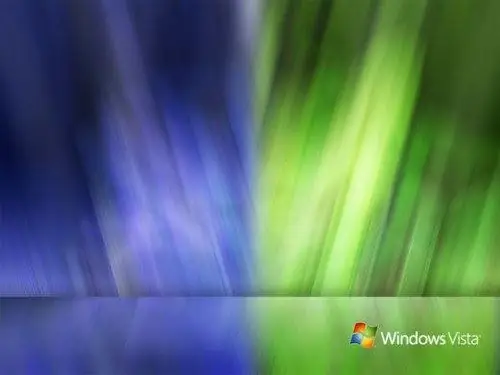
Niezbędny
Komputer z systemem Windows Vista
Instrukcje
Krok 1
Kliknij lewym przyciskiem myszy przycisk „Start”, a następnie kliknij kartę „Wszystkie programy”. Następnie wybierz z listy „Standardowy”. Pojawi się lista standardowych programów dla rodziny systemów operacyjnych Windows. Wśród nich będzie wiersz poleceń. Kliknij go lewym przyciskiem myszy, a uruchomi się wiersz poleceń.
Krok 2
Inny sposób na uruchomienie wiersza poleceń. Kliknij Start. Na samym dole znajduje się pasek wyszukiwania. Wpisz cmd.exe w tym wierszu i naciśnij Enter. Za chwilę pojawią się wyniki wyszukiwania i zostaną ułożone według sekcji. Najwyższa sekcja nazywa się Programy. Pojawi się wiersz poleceń.
Krok 3
Jeśli potrzebujesz uruchomić wiersz poleceń jako administrator, możesz to zrobić w ten sposób. Kliknij wiersz poleceń prawym przyciskiem myszy. Otworzy się menu kontekstowe. Będzie zawierać polecenie „Uruchom jako administrator”. Możesz także użyć tego menu, aby przypiąć wiersz poleceń do paska zadań i do menu Start. Można to zrobić, jeśli często musisz go uruchamiać.
Krok 4
Aby wyświetlić pomoc dotyczącą wiersza poleceń i poznać jego możliwości w systemie Windows Vista, należy odpowiednio uruchomić ten sam wiersz poleceń, a następnie wpisać w wierszu polecenie help. Po lewej stronie okna pojawi się lista dostępnych poleceń, a po prawej opis tych poleceń.
Krok 5
Jeśli chcesz otworzyć wiersz poleceń w trybie awaryjnym, w oknie wyboru opcji uruchamiania systemu operacyjnego musisz wybrać opcję „Uruchom system Windows z obsługą wiersza poleceń”. Wiersz poleceń można otworzyć w trybie awaryjnym dokładnie w taki sam sposób, jak podczas normalnej pracy systemu operacyjnego, chociaż niektóre polecenia w tym przypadku mogą być niedostępne.






